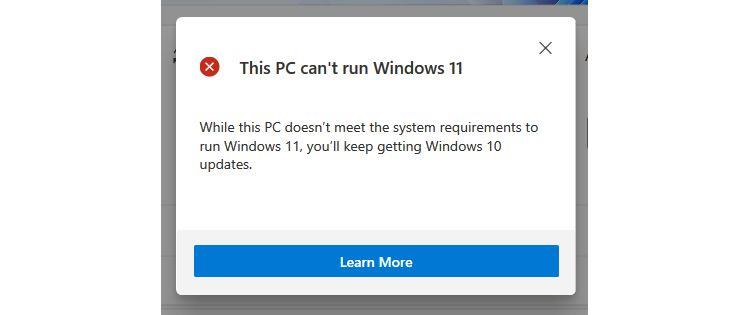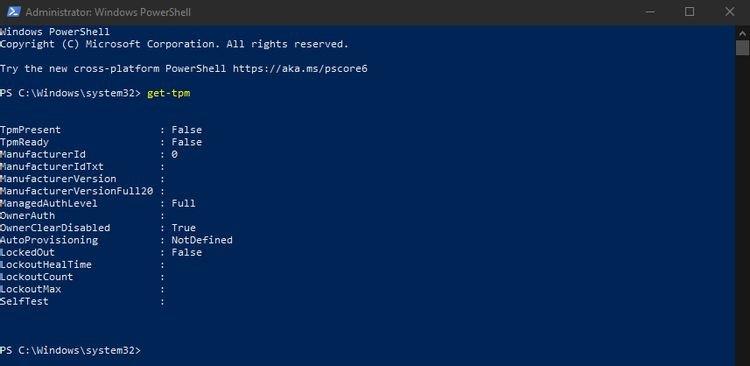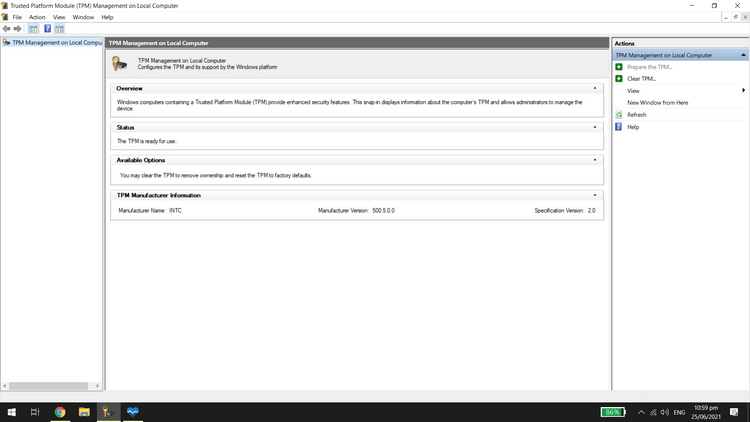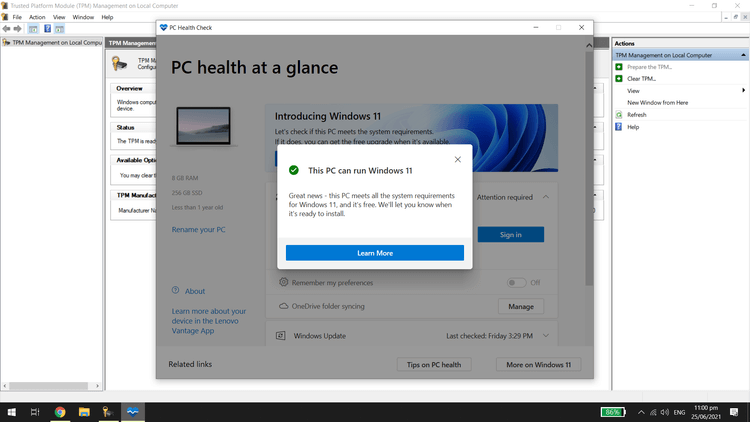Πώς να ελέγξετε το TPM για να μάθετε εάν ο υπολογιστής σας μπορεί να αναβαθμιστεί σε Windows 11. Ας μάθουμε με το EU.LuckyTemplates!

Οι περισσότεροι υπολογιστές σήμερα έχουν εγκατεστημένο λειτουργικό σύστημα Windows. Οι περισσότεροι πίστευαν ότι τα Windows 10 ήταν η τελευταία έκδοση που κυκλοφόρησε η Microsoft για υπολογιστές. Ωστόσο, αυτό δεν ισχύει. Ο «γίγαντας της τεχνολογίας» κυκλοφόρησε ξαφνικά τα Windows 11 με πολλές ενδιαφέρουσες βελτιώσεις.
Τα Windows 11 έχουν πολλές σημαντικές αλλαγές στη διεπαφή, τη σχεδίαση διάταξης και τα διαθέσιμα προγράμματα. Τα Windows 11 προσφέρουν πολλές χρήσιμες, ακόμη και κρυφές λειτουργίες στο σύστημα τις οποίες πολλοί άνθρωποι δεν γνωρίζουν, όπως το πρόγραμμα προβολής XPS, η διαχείριση προχείρου, το ιστορικό αρχείων, η εγγραφή, η φωνητική εισαγωγή και πολλά άλλα.
Από τότε που κυκλοφόρησε το Win 11, πολλοί άνθρωποι αναρωτήθηκαν εάν ο τρέχων υπολογιστής τους μπορεί να αναβαθμιστεί σε αυτήν την τελευταία έκδοση δωρεάν. Ευτυχώς, η Microsoft επιτρέπει στους χρήστες να το κάνουν αυτό, αλλά πρέπει πρώτα να ελέγξετε τις συνθήκες συμβατότητας.
Τι είναι το TPM;
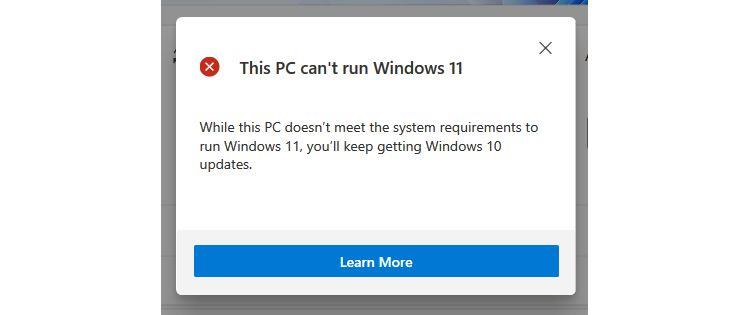
Το TPM σημαίνει Trusted Platform Module και είναι μια λύση ασφαλείας βασισμένη σε υλικό. Είναι ένα τσιπ εγκατεστημένο απευθείας στη μητρική πλακέτα για την προστασία του συστήματος από κακόβουλο λογισμικό και άλλες επιθέσεις. Αποτελεί επίσης αναπόσπαστο μέρος των εργαλείων ασφαλείας των Windows, όπως η κρυπτογράφηση μονάδας δίσκου Bitlocker.
Θα πρέπει να χρησιμοποιήσετε ένα τσιπ TPM 2.0 για να αναβαθμίσετε το σύστημά σας στα Windows 11 , παρόλο που το TPM 1.2 πληροί ήδη τα ελάχιστα κριτήρια. Η Microsoft απαιτεί αυτήν την τεχνολογία για να βελτιώσει την ασφάλεια των πελατών, αν και πολλοί ειδικοί λένε ότι αυτές οι προδιαγραφές είναι υπερβολικές.
Επομένως, εάν θέλετε να κάνετε αναβάθμιση στα Windows 11, πρέπει να εγκαταστήσετε την κατάλληλη έκδοση του TPM στον υπολογιστή σας.
Πώς να ελέγξετε το TPM στον υπολογιστή
Ο ευκολότερος τρόπος για να ελέγξετε εάν υπάρχει ένα τσιπ TMP στον υπολογιστή σας είναι να χρησιμοποιήσετε την εντολή get-tpm στο Windows PowerShell.
Για να το κάνετε αυτό, εισαγάγετε το PowerShell στη γραμμή αναζήτησης του μενού Έναρξη . Κάντε δεξί κλικ στο αποτέλεσμα στο Windows PowerShell και επιλέξτε Εκτέλεση ως διαχειριστής . Κάντε κλικ στο Ναι στο παράθυρο επιβεβαίωσης.
Στην εφαρμογή Windows PowerShell, πληκτρολογήστε get-tpm και, στη συνέχεια, πατήστε Enter . Θα δείτε τα ακόλουθα αποτελέσματα:
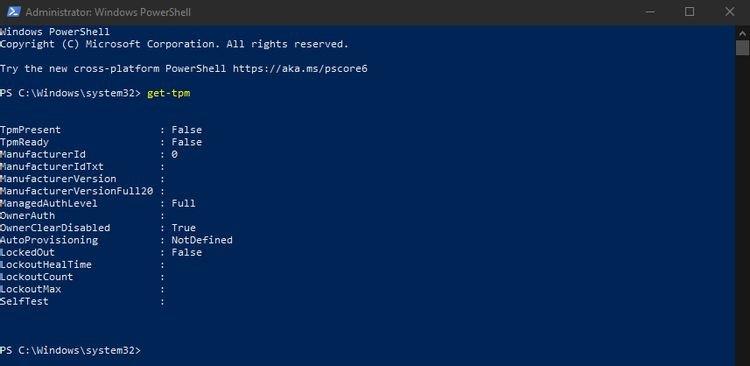
Εάν το TpmPresent επιστρέψει False , σημαίνει ότι η μητρική πλακέτα δεν έχει τσιπ TPM. Αντίθετα, εάν λάβετε τα ακόλουθα αποτελέσματα:
TpmPresent : True
TpmReady : False
Μετά από αυτό, μπορείτε να ενεργοποιήσετε το τσιπ TPM στο BIOS/UEFI και να ελέγξετε εάν η διαμόρφωση του υπολογιστή είναι κατάλληλη για αναβάθμιση των Windows 11.
Απαιτήσεις διαμόρφωσης αναβάθμισης των Windows 11:
- CPU : 1 Ghz ή υψηλότερο σε συμβατό επεξεργαστή 64-bit ή σύστημα σε τσιπ
- GPU : DirectX 12 συμβατό με πρόγραμμα οδήγησης WDDM 2.0
- RAM : 4 GB ή περισσότερο
- Σκληρός δίσκος : 64 GB ή περισσότερο
- Λογισμικό συστήματος : UEFI, δυνατότητα ασφαλούς εκκίνησης
- TPM : Trusted Platform Module (TPM) έκδοση 2.0
- Οθόνη : Οθόνη HD (720p) μεγαλύτερη από 9 ίντσες διαγώνια, 8 bit ανά έγχρωμο κανάλι
- Σύνδεση στο Διαδίκτυο και λογαριασμός Microsoft : Η αρχική έκδοση των Windows 11 απαιτεί σύνδεση στο Διαδίκτυο και λογαριασμό Microsoft για την ολοκλήρωση της ρύθμισης της συσκευής κατά την πρώτη χρήση. Η απενεργοποίηση μιας συσκευής από τα Windows 11 Home σε λειτουργία S απαιτεί επίσης σύνδεση στο Διαδίκτυο.
Πώς να ελέγξετε την έκδοση TPM
Η ελάχιστη απαίτηση για την εκτέλεση των Windows 11 είναι ότι ο υπολογιστής σας πρέπει να εγκαταστήσει το TPM 1.2, το TPM 2.0 συνιστάται όπως αναφέρθηκε παραπάνω. Εάν προσπαθήσετε να αναβαθμίσετε τα Windows 11 με το τσιπ TPM 1.2, θα λάβετε το μήνυμα " Η αναβάθμιση δεν συνιστάται ".
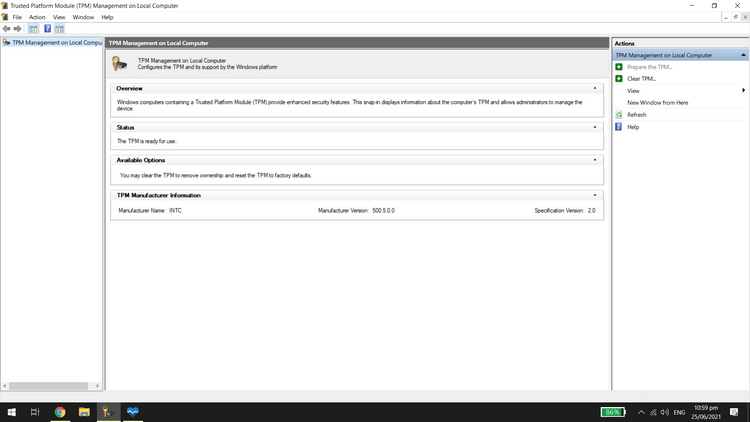
Πώς να ελέγξετε την έκδοση TPM έχει ως εξής: πατήστε το πλήκτρο Windows + R , πληκτρολογήστε tpm.msc . Θα εμφανιστεί το παράθυρο Διαχείρισης της μονάδας αξιόπιστης πλατφόρμας (TPM) .
Στο υποπαράθυρο Πληροφορίες κατασκευαστή TPM , βρείτε Έκδοση προδιαγραφών . Θα δείτε την έκδοση TPM εδώ.
Πώς να αναβαθμίσετε το TPM 1.2 σε TPM 2.0
Εάν έχετε ήδη ένα τσιπ TPM 1.2, μπορείτε να κάνετε αναβάθμιση σε TPM 2.0. Τα βήματα που γίνονται εξαρτώνται από το υλικό, τον κατασκευαστή και το υλικολογισμικό του υπολογιστή.
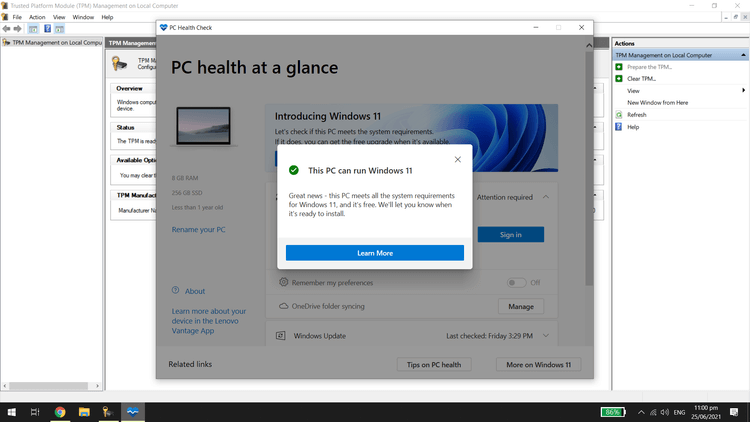
Μπορεί το TPM να ενεργοποιηθεί για την αναβάθμιση των Windows 11;
Εάν ο υπολογιστής σας διαθέτει ενσωματωμένο τσιπ TPM 1.2 ή μεταγενέστερο, πρέπει απλώς να βεβαιωθείτε ότι τον έχετε ενεργοποιήσει για να πραγματοποιήσετε λήψη των Windows 11. Οι μέθοδοι ενεργοποίησης διαφέρουν μεταξύ των επωνυμιών και των μοντέλων της μητρικής πλακέτας. Πρέπει να ελέγξετε την τεκμηρίωση του υπολογιστή σας για ακριβείς οδηγίες.
Η διαθεσιμότητα του TPM εξαρτάται από τη μητρική πλακέτα, αλλά οι περισσότεροι νεότεροι υπολογιστές τα έχουν προεγκατεστημένα. Η Microsoft απαιτεί ένα τσιπ TPM 2.0 για όλο το νέο υλικό από το 2016. Ωστόσο, εάν χρησιμοποιείτε παλαιότερο υπολογιστή και δεν έχετε τσιπ TPM, η μόνη σας λύση είναι να αναβαθμίσετε τη συσκευή.
Παραπάνω είναι πώς μπορείτε να ελέγξετε την έκδοση TPM για να αναβαθμίσετε το λειτουργικό σύστημα στα Windows 11 . Ελπίζω το άρθρο να είναι χρήσιμο για εσάς.